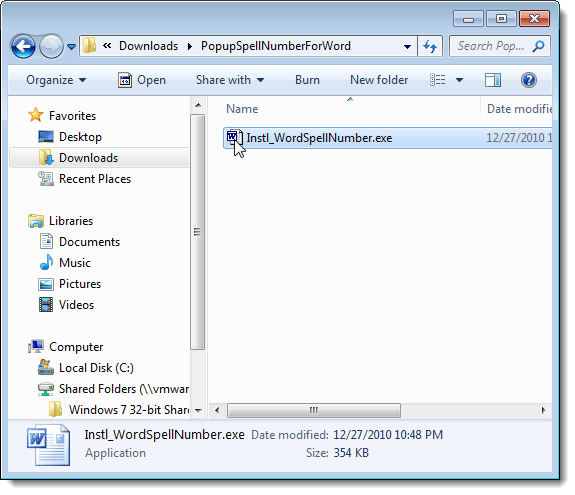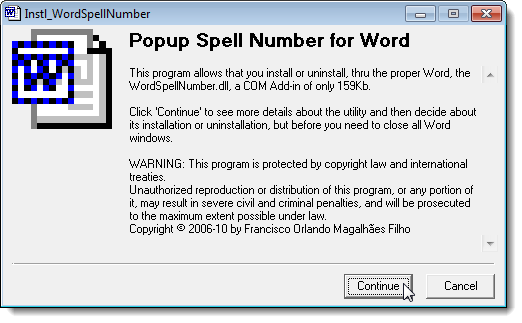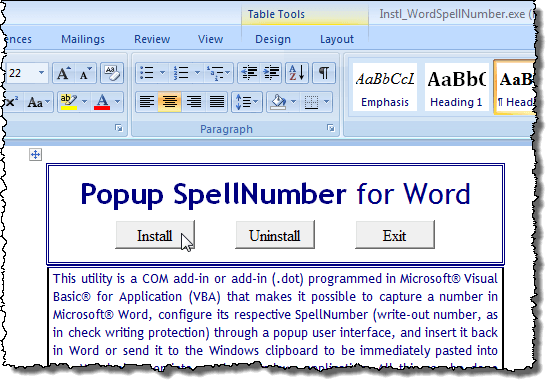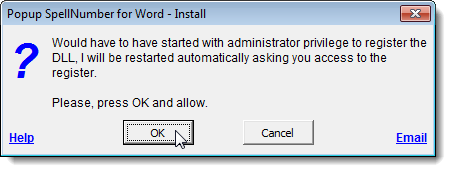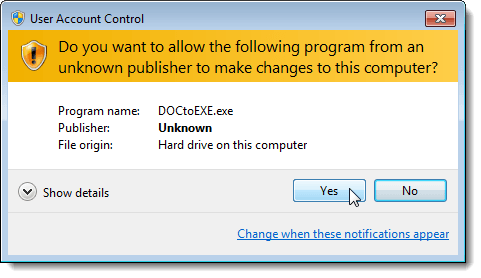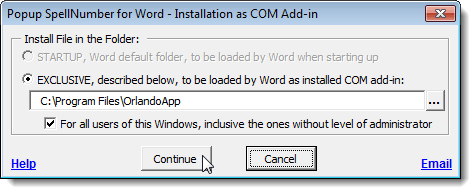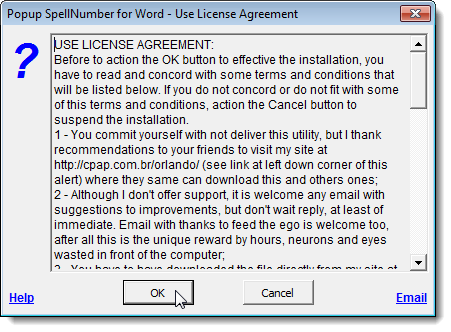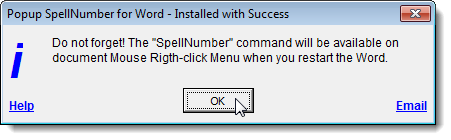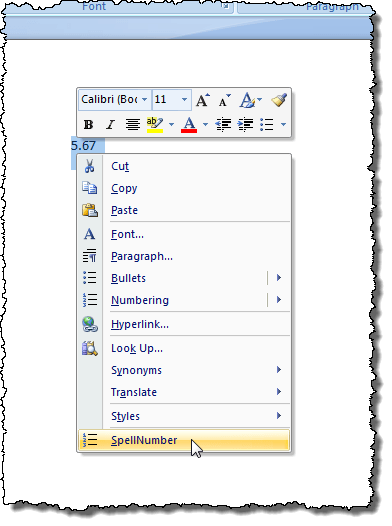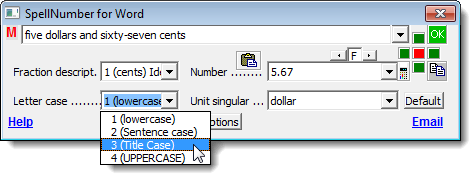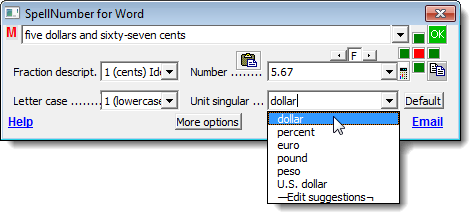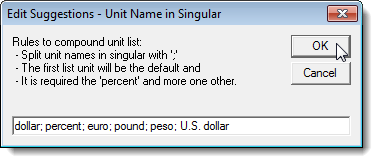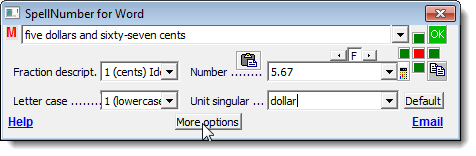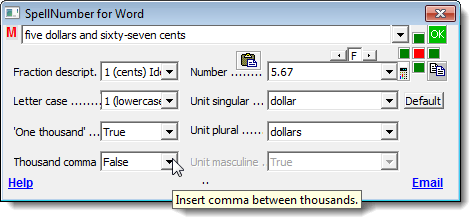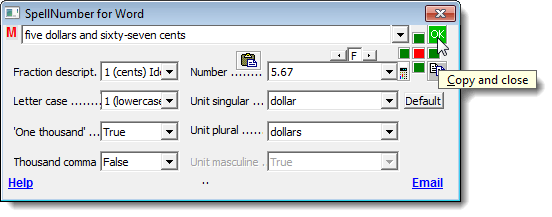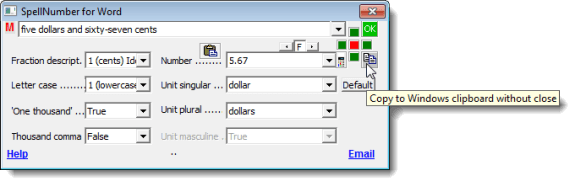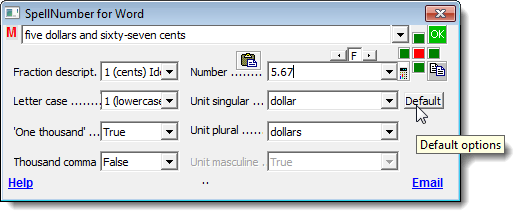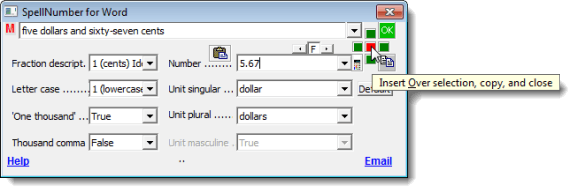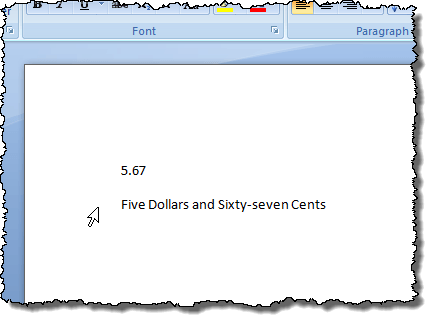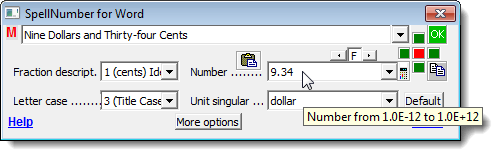หากคุณใช้ตัวเลขจำนวนมากในเอกสาร Word และต้องการสามารถสะกดคำเหล่านี้ได้อย่างรวดเร็วจะมี Add-in สำหรับ Word ที่ช่วยให้คุณสามารถทำได้อย่างง่ายดาย
มี รุ่น Add-in นี้สำหรับ Excel ที่ติดตั้งและทำงานในลักษณะเดียวกับเวอร์ชันสำหรับ Word บทความนี้จะแสดงวิธีการติดตั้งและใช้เวอร์ชันสำหรับ Word แต่ขั้นตอนสามารถใช้กับเวอร์ชันสำหรับ Excel
ทั้งสองเวอร์ชันได้รับการทดสอบใน Microsoft Word for Windows, 2000, 2002 (XP) , 2003, 2007, และ 2010
ดาวน์โหลด SpellNumber ป๊อปอัพสำหรับ Wordจาก
http://cpap.com.br/orlando/WordSpellNumberMore.asp?IdC=OMKtPlc
ดาวน์โหลด SpellNumber ป๊อปอัปสำหรับ Excel จาก
http://cpap.com.br/orlando/ExcelSpellNumberMore.asp?IdC=OMKtPlc
การติดตั้ง ป๊อปอัป SpellNumber for Wordให้ดับเบิลคลิกที่ไฟล์ .exeที่คุณดาวน์โหลดมา
จะปรากฏขึ้น คลิก ดำเนินการต่อ
เอกสาร Word เปิดขึ้นซึ่งมีคำอธิบายของ Add-in และปุ่มสำหรับติดตั้งและ การถอนการติดตั้ง Add-in และออกจากการติดตั้ง คลิก ติดตั้ง
หมายเหตุ:เนื่องจากไฟล์นี้ช่วยให้คุณสามารถถอนการติดตั้ง Add-in ได้เราขอแนะนำให้คุณเก็บ .exe ไฟล์ที่คุณดาวน์โหลดมาในกรณีที่คุณต้องการถอนการติดตั้ง Add-in ในอนาคตในอนาคต
ติดตั้ง จะปรากฏขึ้น กล่องโต้ตอบนี้จะเตือนคุณโดยทั่วไปว่าคุณต้องให้สิทธิ์ผู้ดูแลระบบในการติดตั้ง Add-in และกล่องโต้ตอบ User Account Controlจะปรากฏขึ้น คลิก ตกลง
กล่องโต้ตอบ การควบคุมบัญชีผู้ใช้จะปรากฏขึ้นเฉพาะเมื่อ การตั้งค่า การควบคุมบัญชีผู้ใช้ถูกตั้งค่าเป็นระดับที่ต้องใช้ ดูบทความของเรา 6สำหรับข้อมูลเพิ่มเติมเกี่ยวกับการเปลี่ยนการตั้งค่า User Account Control คลิก ใช่เพื่อดำเนินการต่อ
การติดตั้งเป็น COM Add-in จะปรากฏขึ้น เรายอมรับตำแหน่งเริ่มต้นสำหรับการติดตั้งและเลือกที่จะติดตั้งสำหรับผู้ใช้ทั้งหมด คลิก ดำเนินการต่อ
ข้อตกลงใบอนุญาต จะปรากฏขึ้น อ่านแล้วคลิก ตกลงเพื่อดำเนินการต่อ
เมื่อการติดตั้งเสร็จสิ้นแล้ว ติดตั้งด้วย Successจะปรากฏขึ้น มันบอกคุณถึงวิธีการเข้าถึง SpellNumberadd-in ภายใน Word คลิก ตกลง
เปิด Word และพิมพ์ตัวเลขทศนิยมเช่น 5.67. ไฮไลต์หมายเลขและคลิกขวาที่ส่วนที่เลือก เลือก SpellNumberจากเมนูป๊อปอัป
กล่องโต้ตอบ SpellNumber for Wordจะปรากฏขึ้น . มีหลายทางเลือกให้คุณกำหนดหมายเลขที่สะกดออก ตัวอย่างเช่นใช้รายการแบบเลื่อนลง Letter caseเพื่อระบุว่าจะใช้ตัวพิมพ์ใหญ่ในคำพูดที่เขียนด้วยตัวพิมพ์ใหญ่ได้อย่างไร
ใช้รายการแบบเลื่อนลง หน่วยเอกพจน์เพื่อระบุวิธีที่หน่วยจะถูกเขียนขึ้นโดยขึ้นอยู่กับประเภทของจำนวนเงิน จำนวนหมายถึงการแสดง หากต้องการเพิ่มตัวเลือกเพิ่มเติมให้เลือกตัวเลือก แก้ไขคำแนะนำ
หากคุณเลือก แก้ไขคำแนะนำ กรอบข้อความ แก้ไขคำแนะนำจะปรากฏขึ้น เพิ่มตัวเลือกเพิ่มเติมในช่องแก้ไขโดยแยกแต่ละตัวเลือกด้วยเครื่องหมายอัฒภาค (;) อย่างน้อยต้องมีตัวเลือก "เปอร์เซ็นต์" พร้อมด้วยอีกหนึ่งตัวเลือก
หากต้องการเข้าถึงตัวเลือกเพิ่มเติมคลิก ปุ่ม ตัวเลือกเพิ่มเติม
รายการ หน่วยพหูพจน์แบบเลื่อนลงคล้ายกัน ไปที่ หน่วยเอกพจน์รายการแบบเลื่อนลงซึ่งช่วยให้คุณสามารถระบุได้ว่าควรเขียนหน่วยพหูพจน์สำหรับจำนวนเงินที่ป้อนออกไป ถ้าคุณต้องการเขียนคำว่า "1000" เป็น 1000 แทน "พัน" ให้เลือก จริงจาก 'หนึ่งพัน'รายการแบบเลื่อนลง
เพื่อคัดลอกหมายเลขสะกดออกไปยังคลิปบอร์ดและปิด SpellNumber for Word
นอกจากนี้คุณยังสามารถคัดลอกหมายเลขสะกดออก ลงในคลิปบอร์ดโดยไม่ต้องปิดกล่องโต้ตอบ เมื่อต้องการทำเช่นนี้ให้คลิกปุ่ม คัดลอกไปยังคลิปบอร์ดของ Windows โดยไม่ปิดดูเหมือนปุ่ม คัดลอกทั่วไป
หากต้องการรีเซ็ตตัวเลือกให้เป็นค่าเริ่มต้นให้คลิกปุ่ม Default
ปุ่มสี่เหลี่ยมสีแดงและสี่ปุ่มสี่เหลี่ยมสีเขียวที่อยู่รอบ ๆ ตัวนี้ช่วยให้คุณสามารถระบุตำแหน่งที่ต้องการได้ ไปยังส่วนที่เลือกในเอกสาร Word ของคุณคุณต้องการวางหมายเลขที่สะกดออก ปุ่มสีแดงจะแทนที่ข้อความที่เลือกไว้ในเอกสารของคุณ ปุ่มสีเขียวแสดงตำแหน่งที่เกี่ยวข้องกับข้อความที่เลือก
เราได้ตัดสินใจใช้ Title Caseในการสะกดคำของเรา Letter caseและวางลงใต้ข้อความที่เลือกโดยคลิกที่ปุ่มสีเขียวใต้ปุ่มสีแดง
นอกจากนี้คุณยังสามารถเปิดกล่องโต้ตอบ SpellNumber for Wordได้โดยไม่ต้องเลือกข้อความใด ๆ และพิมพ์ตัวเลขที่คุณต้องการสะกดออกมาลงใน หมายเลขกล่อง. จากนั้นคุณสามารถเลือกการตั้งค่าและคัดลอกหมายเลขดังที่ได้อธิบายไว้ด้านบน
คุณสามารถใช้ SpellNumber for Wordคัดลอกหมายเลขที่สะกดออกไปยังคลิปบอร์ดแล้ววางลงในแอปพลิเคชัน Windows อื่น ๆ ที่รับข้อความโดยใช้ปุ่ม คัดลอกไปยังคลิปบอร์ดของ Windows โดยไม่ใช้ปุ่มที่กล่าวไว้ก่อนหน้านี้ในบทความนี้
ขั้นตอนในโพสต์นี้สามารถใช้กับ SpellNumber for Excelได้เช่นกัน
โดย Lori Kaufman